Содержание
- 1 Что такое Android Pay: преимущества и недостатки
- 2 Телефоны Xiaomi с модулем NFC
- 3 Как правильно настроить Google Pay на Xiaomi
- 4 Что делать если Google Pay не работает
- 5 Ответы на популярные вопросы
- 6 Установка Play Market из китайского маркета
- 7 Установка с помощью apk файла
- 8 Установка через загрузчик (recovery)
- 9 Установка перепрошивкой
- 10 Возможные проблемы
Довольно большое количество людей не любят расплачиваться наличными, и здесь на помощь приходят уже известные всем банковские карты. Но постоянно носить с собой абсолютно все пластиковые карточки проблематично, и опять прогресс порадовал своими нововведениями. А именно компания Google, создав сервис Гугл Пэй, позволяющий рассчитываться в большинстве магазинов с помощью смартфонов. Как настроить Google Pay на Xiaomi и какие телефоны поддерживают данную полезную функцию и что для этого потребуется?
Навигация
Что такое Android Pay: преимущества и недостатки
Андроид Пэй предоставляет собой уникальную систему бесконтактных платежей, с помощью которой пользователь в несколько кликов может расплачиваться и за онлайн-покупки, и за физические приобретения. При этом, для оплаты подходит не только смартфон, но и смарт-часы, что очень удобно.
Для начала требуется скачать одноименное официальное приложение с Google Play и просто добавить туда свои карты. Можете быть уверенными, что безопасность в данной программе на высоте и не бояться за свои средства. Чего не скажешь, к сожалению, про сторонние приложения от неизвестных разработчиков, которые с легкостью крадут всю личную информацию.
Google PayDeveloper: Google LLCPrice: Free
Главные плюсы бесконтактной оплаты:
- Нет необходимости везде носить свои карты.
- Вся информация в одном месте.
- Максимальный уровень шифрования личных данных при совершении платежа.
- Популярность Google Pay заставляет все больше торговых точек использовать эту систему.
Минусы тоже имеются. Не стоит забывать, что, потеряв смартфон, вы сталкиваетесь с риском кражи своих средств. Злоумышленникам ничего не стоит, имея ваш телефон, проникнуть в Google Pay. Еще пользователь может столкнуться с нижеприведенными недостатками:
- Обязательно наличие официальной глобальной прошивки. На кастомных версиях система работать не будет.
- Должны отсутствовать root-права. Увы, придется делать выбор: или расширенный функционал благодаря режиму «Суперпользователя», или бесконтактная оплата.
- Неактивный бутлоадер. О том, как его включить и выключить – вы можете узнать в наших статьях.
Телефоны Xiaomi с модулем NFC
Сразу стоит сказать, что для бесконтактной оплаты на смартфоне должна иметься очень важная деталь – модуль (чип) NFC. И здесь главная загвоздка, поскольку далеко не все телефоны Сяоми поддерживают данный чип. В бюджетной линейке, а именно Redmi, модуль не предусмотрен. Повезло только флагманам:
- Линейка Mi Mix;
- Mi 5;
- Mi 6;
- Вся линейка Mi 8;
- Вся линейка Mi 9:
- Mi Note 2, Mi Note 3;
Как правильно настроить Google Pay на Xiaomi
Вы приобрели новый смартфон Xiaomi линейки Mi (с поддержкой чипа NFC), но не знаете, как правильно начать осуществление бесконтактной оплаты? Тогда следуйте представленной инструкции, настройка и добавление карт займет не больше 5 минут.
Установка и первая настройку GPay
Как уже отмечалось выше, нужно установить приложение под названием Google Pay (или Android Pay). Как только установка успешно завершена – открываем приложение.
Фотографируем с помощью встроенной камеры необходимую карту. Далее подтверждаем все данные, используя код из SMS-сообщения. На этом, собственно, и заканчивается «вживление» карточки в телефон.
Активация модуля NFC
По умолчанию бесконтактная оплата отключена, и сделано это в целях безопасности. Для ее активирования необходимо выполнить несколько простых действий:
- Находим на главном экране иконку «Настроек», кликаем;
- Прокручиваем страницу в самый низ и нажимаем «Еще», где видим пункт «Беспроводные сети»;
- Далее ставим галочку напротив «NFC», открываем мини-меню под названием «Расположение элемента» и выставляем «Использование HCE Wallet». Также по желанию возможно добавить приложение в автозагрузку.
- И последний штрих: если при установке вы не давали специальных разрешений приложению, сейчас это придется сделать. Переходим в пункт «Разрешения», открываем Google Pay и предоставляем ему доступ до компонентов чипа.
Если у вас не установлена блокировка экрана: текстовый пароль, графический ключ, отпечаток пальца, платежная система обязательно запросит ее выставить. Иначе телефон не будет выполнять функции карточки.
Проведение пробного платежа
Для начала необходимо выбрать одну основную (главную) карту. Если этого не сделать сразу, при оплате придется входить в приложение и уже оттуда совершать операцию.
А вот при выбранной карточке по умолчанию достаточно просто поднести смартфон к терминалу и деньги мгновенно спишутся. К сожалению, так происходит не всегда: если сумма покупки достаточно велика, кассир попросит вам ввести пин-код или расписаться в квитанции. И, разумеется, ваша страна должна поддерживать бесконтактную оплату. Аналогично и с магазинами, ведь там обязательно наличие системы PayWawe и PayPass.
Еще не забываем, что расплачиваться таким образом можно и в онлайн-магазинах, нажав на странице оплаты на специальную кнопку.
Что делать если Google Pay не работает
Увы, распространены ситуации, когда при снятии средств высвечивается уведомление, сообщающее, что платежная система не поддерживается на устройстве. Самое банальное – это отсутствие чипа NFC. Единственный выход в такой ситуации – приобретение нового соответствующего смартфона. Но как быть, если модуль имеется, а оплата не происходит?
- Прежде всего, проверьте, находится ли смартфон в «идеальном заводском» состоянии. Имеется ввиду, отсутствие рут-прав и разблокированного бутлоадера. Если хотя бы одна из этих вещей есть – Android Pay с вероятностью 100% не будет работать!
- Еще распространенная проблема: смартфон не прошел проверку Google на сертификат безопасности. Для решения возникшей неполадки рекомендуем как можно точнее и правдивее указывать все свои данные и за надобностью обратиться в официальную службу поддержки.
- Если у вас разблокирован загрузчик — нужно использовать Magisk. Эта программа скроет наличие активации бутлоадера и даже получения рут-прав.
Ответы на популярные вопросы
Нет, вводить специальный код или сообщать его кассиру не требуется. Только после оплаты вы можете получить сообщение об остатке на счету. Исходя из официальной справки Гугл это: 1000 рублей, 200-300 гривен, 30 фунтов, 25 евро и 50 долларов США. Если вы не делали бэкап, то да, поскольку все выставленные настройки сбросятся до значения по умолчанию. Это строго индивидуально, и зависит от вашего банка и конкретной карты. В большинстве случаев комиссия отсутствует.
Как видим, настроить NFC и Google Pay на устройствах Xiaomi достаточно легко, если приложить немного усилий и внимательно ознакомиться с приведенными инструкциями. Безопасность, комфорт, легкость оплаты превосходно компенсируют потраченное время и приложенные технические усилия на настройку сервиса.
Компания Xiaomi стремительно увеличивает свое присутствует во многих странах мира, в том числе в Китае, Индии, России и Европе. Она запускает в продажу мобильные устройства из самых разных ценовых категорий, начиная от самых бюджетных, вроде Redmi 5A, и заканчивая премиум-моделями – Mi MIX 2S, которые стоят в 5-7 раз больше самых доступных. По умолчанию все телефоны от этого производителя работают с платежной системой Mi Pay, однако она не функционирует в России, поэтому жителям данного региона приходится использовать альтернативные способы оплаты покупок с помощью смартфона.
С мая 2017 года на российской территории начала свою работу платежная система Android Pay, которую совсем недавно, несколько недель назад, переименовали в Google Pay. Она, по аналогии с Samsung Pay и Apple Pay, позволяет использовать смартфон в качестве средства для оплаты покупок, но при условии, что в нем имеется модуль NFC. На радость всех обладателей телефонов Xiaomi с таковым, использовать платежную систему от «поискового гиганта» можно официально и без каких-либо ограничений.
Чтобы включить платежную систему Google Pay на смартфонах Xiaomi необходимо обновить его прошивку MIUI до самой последней версии, после чего перейти в «Настройки» и открыть раздел «Дополнительные функции», где активировать переключатель рядом с NFC. Затем, чуть ниже, необходимо нажать на меню «Бесконтактная оплата», тем самым перейдя в него. В качестве основного средства оплаты следует выбрать именно Google Pay.
После этих действий следует вновь вернуться на начальный экран программы «Настройки» и открыть «Все приложения», вслед за чем найти в списке программу Google Pay. Если она не установлена на телефон «из коробки», произвести ее инсталляцию можно вручную из магазина приложений (по ссылке ниже).
Открыв карточку с настройками приложения следует нажать на «Другие разрешения» и выдать все четыре – на доступ к Bluetooth, NFC, экрану блокировки и запуску в фоновом режиме. Если не активировать хотя бы один из переключатель, платежная система начнет работать неправильно.
Когда настройка платежной системе на смартфоне Xiaomi завершена, необходимо запустить приложение Google Pay, а затем ввести в него данные своей банковской карты, следуя инструкциям на экране. Если все было сделано правильно, то в любом магазине теперь можно использовать мобильное устройство в качестве средства оплаты, а все денежные средства без комиссия и каких-либо процентов будут списываться с банковской карты, привязанной к платежной системе.
Google PayDeveloper: Google LLCPrice: Free
Присоединяйтесь к нам в Twitter, Facebook, ВКонтакте, YouTube, Google+ и RSS чтобы быть в курсе последних новостей из мира технологий будущего.
Почти в каждом мобильном устройстве есть магазин приложений. Это очень удобно, в маркете приложений можно найти практически все, и платные и бесплатные решения от разработчиков со всего мира. К сожалению, не на всех продаваемых устройствах Xiaomi установлен стандартный магазин приложений, который заменяется на китайский аналог – Mi Market. В этой статье мы разберем как установить на устройства Xiaomi Play Market от компании Google.
Если на вашем устройстве Xiaomi отсутствует магазин приложений, скорее всего, у вас стоит китайская версия прошивки, которая имеет два языка и предназначена для жителей Китая. Власти Поднебесной распорядились заблокировать все сервисы Google на территории страны, поэтому в устройствах для Китая отсутствуют все приложения «компании добра» (имеющих аббревиатуру GAPPS – Google Applications), в том числе, входящий в их состав Play Market, который заменен на китайский магазин приложений.
Администрация сайта ответственности за ваши действия не несет, вы делайте все на свой страх и риск.
Рассмотрим самые распространенные варианты как установить Google Play от простых к более сложным.
Установка Play Market из китайского маркета
На разных прошивках действия могут немного отличаться, поэтому если вам не подходит текстовая инструкция, стоит посмотреть видеоинструкцию.
- Открываем в телефоне магазин приложений Mi Market (Xiaomi Market).
- Вводим в поиск «Google»
- Самое первое приложение в поисковой выдаче, должно быть, с красной иконкой и с буквой G в центре, оно называется «Google Installer» (значок приложения в Xiaomi Market может поменяться со временем). Выбираем и нажимаем «Install».
- Дожидаемся установки программы и затем запускаем ее.
- В самом приложении нужно выбрать «Play Market» и нажать кнопку «Install».
- Скорее всего, вам предложат установить пакет необходимых программ под названием «Google Service Framework», без них плэй маркет работать не сможет, поэтому соглашаемся на установку (используем кнопку в верхнем правом углу).
- Приложение установлено!
Видеоинструкция с другой версией операционной системы.
Установка с помощью apk файла
Установить Google Play Market можно с помощью отдельно скаченного приложения. К сожалению, большинство программ не заработают на устройстве, поскольку все они содержат в себе только сам Play Market, хотя для его работы требуются системные приложения, которые отсутствуют в устройствах Xiaomi с китайской прошивкой. Поэтому для установки потребуются специально созданные пользователями пакеты программ для китайских прошивок.
Все программы взяты с официального английского форума, мы их разместили на отдельном файловом хранилище для вашего удобства. Так же вы можете самостоятельно скачать их с форума, все ссылки будут приведены ниже, для скачивания нужно будет войти на форум через ваш Xiaomi аккаунт.
Для работоспособности всех Google программ, вам понадобится gmail аккаунт(почта), при запуске приложений вам потребуется ввести логин и пароль. Если у вас их нет, то можно завести их заранее или в момент загрузки устройства.
Также не забываем включить установку программ из неизвестных источников в ваших смартфонах.
Вариант 1
Эта программа по заверениям автора взята из китайского Xiaomi Market. Вам нужно будет установить программу, запустить ее и затем выбрать какие приложения от гугл вы хотите себе установить. После этого следует перезагрузить устройство.
Вариант 2
Это уже модифицированная программа, с самым минимум необходимых файлов. Скачиваете, запускаете и программа должна установить вам все необходимое для полного функционирования Google Play Market.
Автор утверждает, что данная сборка работает абсолютно на всех устройствах Xiaomi.
Установка через загрузчик (recovery)
Данный вариант отличается от предыдущих тем, что установку мы будем производить не через операционную систему. Такая установка в кругах продвинутых пользователей считается самой правильной.
- Посмотреть свою версию операционной системы можно через Настройки — О телефоне — Версия Андроид
- Скачиваем нужную версию пакета приложений с сайта
- Скаченный файл должен иметь формат zip, распаковывать не надо, копируем его в корень внутренней памяти устройства и переименовываем в update, имя файла должно получиться zip
- Теперь необходимо перевести устройство в режим recovery. Варианта два:
- Метод 1 — Открываем в устройстве updater, нажимаем кнопку меню и выбираем reboot to recovery mode
- Метод 2 — Выключаем устройство, зажимаем клавишу громкости volume+ и одновременно клавишу включения.
- Вы попали в recovery меню, у многих устройств xiaomi оно отличается, навигация выполняется клавишами громкости и включения
- Меню может быть на китайском или английском языке, выбираем пункт, где встречается слово update.zip. Подтверждаем установку и перезагружаем устройство
- Приложения установлены, при загрузке у вас могут попросить ввести логин и пароль gmail аккаунта.
Установка перепрошивкой
Для большинства устройств Xiaomi выпущена международная мультиязычная прошивка, в которой присутствует русский язык и все программы от Google. Если вы собираетесь русифицировать свое устройство, то лучше всего будет просто произвести прошивку мультиязычной версией miui. В таком случае сам маркет будет на русском языке. Инструкцию можете прочитать у нас.
Возможные проблемы
Если у вас выкидывает, медленно скачиваются программы с плей маркета, не хотят устанавливаться приложения или не работает само приложение, то можно попробовать один из следующих трюков.
Во время установки пакета приложений из Mi маркета или через apk файл, может произойти так, что сам Google Play будет установлен быстрее, чем необходимые системные файлы. Поэтому после запуска маркета, приложение будет просто вылетать. Чтобы это исправить нужно удалить Play Market как обычную программу (долгий тап по иконке и перетаскиваем наверх для удаления) и затем снова установить маркет из «Google Installer», только теперь без пакета Service Framework.
Если после переустановки проблемы не исчезли, возможно, стоит удалить гугл аккаунт из телефона, перезагрузить устройство и зарегистрировать его заново. В нашем случае со смартфоном xiaomi redmi 3 pro этот совет помог. По отзывам после данной манипуляции 98% проблем исчезает.
Еще одним решением многих проблем является установка более новой версии Play Market поверх старой. На данный момент актуальной версией является сборка под номером 5.6.8. Скачать можно по , .
Неправильная дата и время могут быть причиной сбоя в gapps, поэтому удостоверьтесь, что у вас установлено правильно время, дата и часовой пояс.
Сбросьте настройки маркета. Для этого перейдите в диспетчер приложений, найдите в списке Play Market и нажмите на него. В окне настроек выберите «Стереть данные» и «Очистить кэш».
Обязательно проверьте свои настройки фаервола в разделе «безопасность». Возможно, происходит блокировка интернет соединения для приложения.
Если у вас на телефоне нет важной информации, то можно попробовать сделать сброс всех данных.
На данный момент это все известные способы борьбы с ошибками. Пишите в комментариях какой именно способ вам помог.
Используемые источники:
- https://mi-faq.ru/kak-nastroit-google-pay-na-xiaomi.html
- https://akket.com/android/93019-kak-vklyuchit-platezhnuyu-sistemu-google-pay-na-smartfonah-xiaomi.html
- https://migeek.ru/settings/ustanovka-google-play-market-na-ustrojstva-xiaomi
 Что такое Huawei Pay и как им пользоваться?
Что такое Huawei Pay и как им пользоваться? Настройка NFC для бесконтактной оплаты на гаджетах Huawei?
Настройка NFC для бесконтактной оплаты на гаджетах Huawei? Honor 9x NFC – как работает платежное приложение
Honor 9x NFC – как работает платежное приложение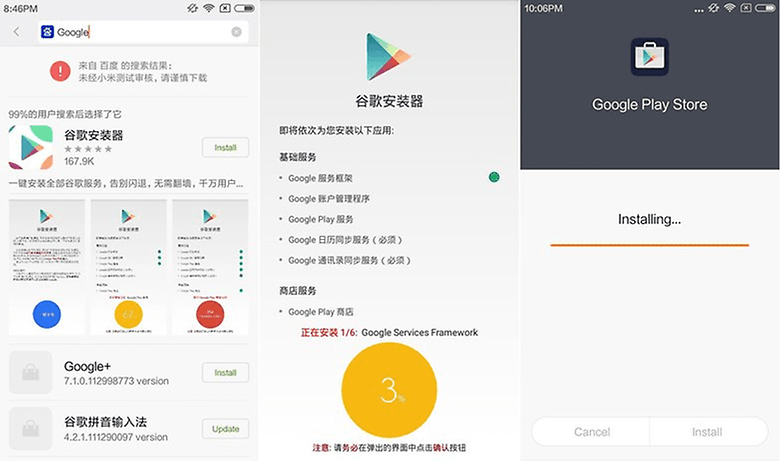
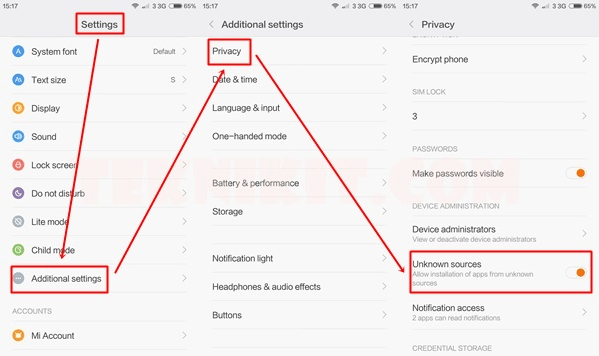
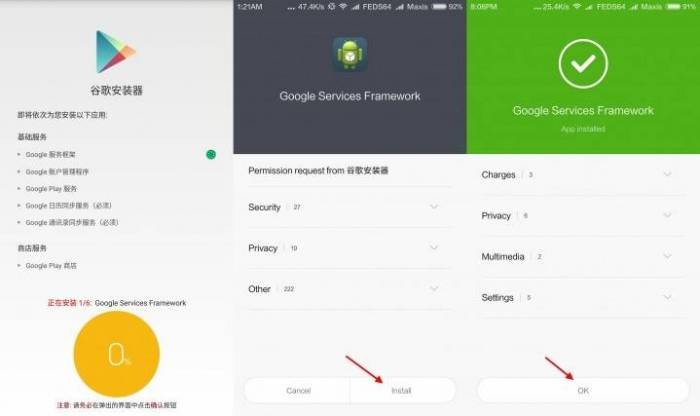
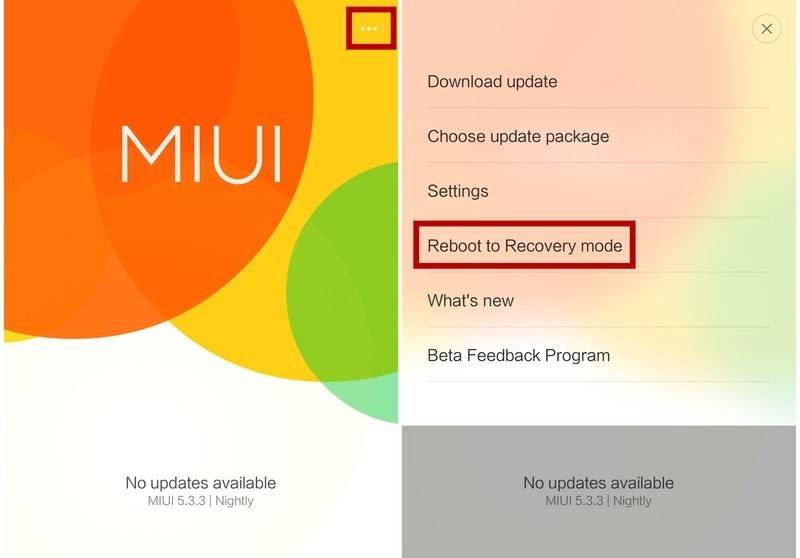
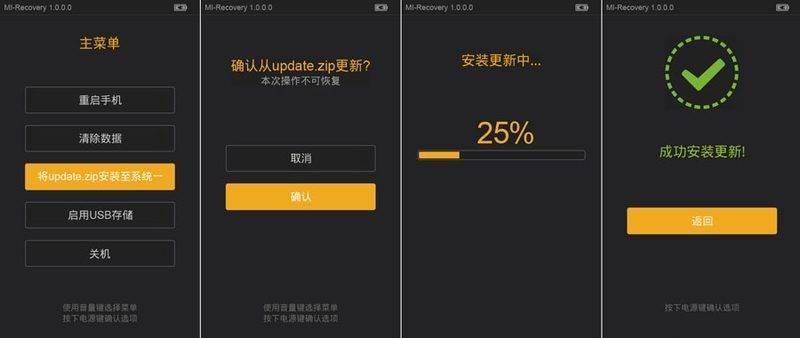
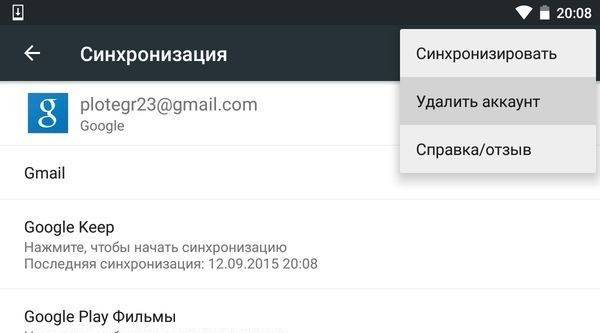
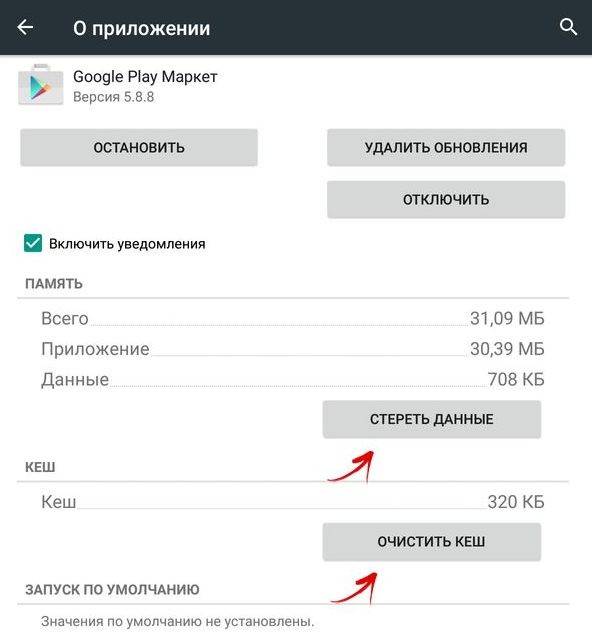

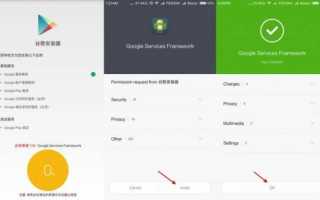

 Как пользоваться NFC на Android? Советы и инструкции
Как пользоваться NFC на Android? Советы и инструкции Android Pay и Сбербанк: настройка и использование
Android Pay и Сбербанк: настройка и использование Есть ли NFC на iPhone и как включить модуль? Технические параметры чипов и возможности
Есть ли NFC на iPhone и как включить модуль? Технические параметры чипов и возможности Что такое NFC в смартфонах Honor
Что такое NFC в смартфонах Honor